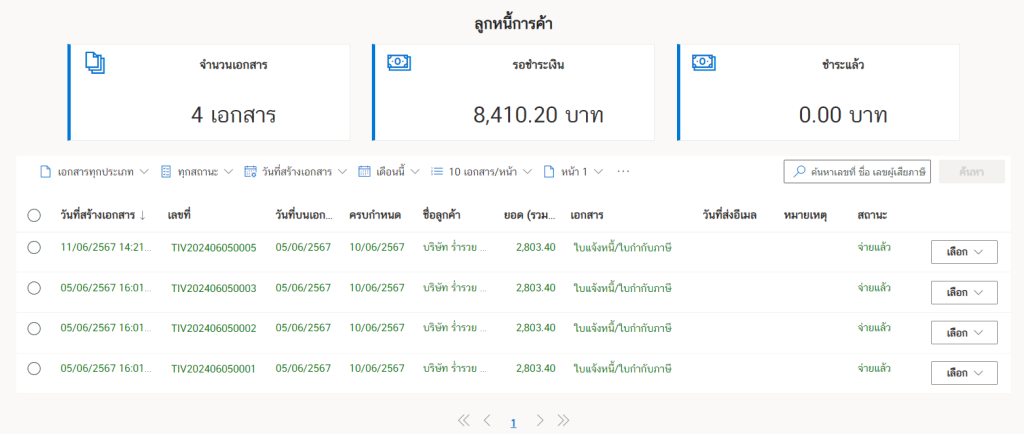วิธีการตั้งค่าปรับเปลี่ยนสถานะของเอกสารที่หน้าลูกหนี้การค้า
ก่อนอื่นให้เข้ามาที่หน้าหลักของซอฟต์แวร์ Leceipt เป็นที่เรียบร้อยแล้ว แล้วเข้าไปที่เมนูด้านซ้ายมือ คลิกเลือกที่ “ลูกหนี้การค้า”
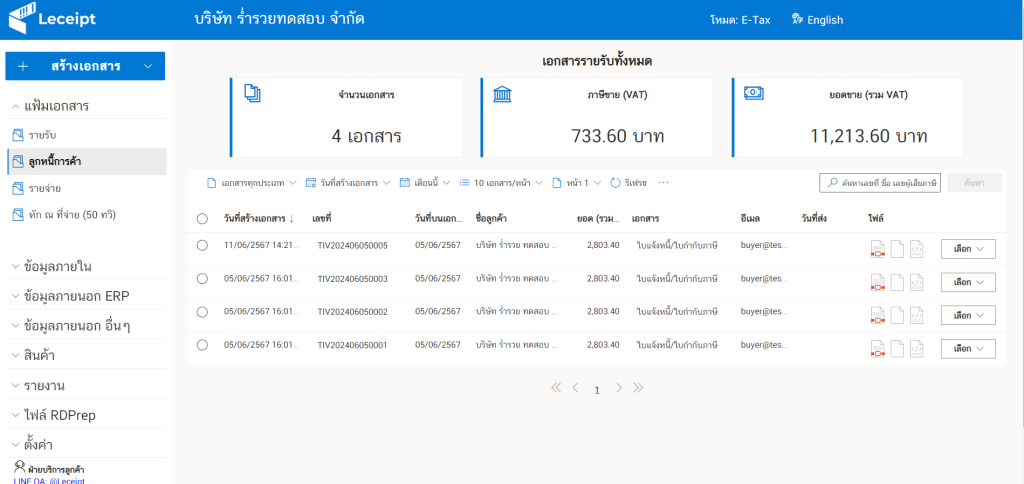
ซึ่งต่อไปจะแสดงวิธีการตั้งค่าสถานะเอกสารหน้าลูกหนี้การค้าซึ่งแบ่งเป็นดังนี้
1. การตั้งสถานะเอกสารทีละเอกสาร
เมื่อเข้ามาสู่หน้า “ลูกหน้าการค้า” จะพบว่าเอกสารมีสถานะต่างๆ หากต้องการตั้งค่าเพื่อเปลี่ยนสถานะเอกสารสามารถไปที่เอกสารที่ต้องการแล้วคลิกที่ปุ่ม “เลือก”
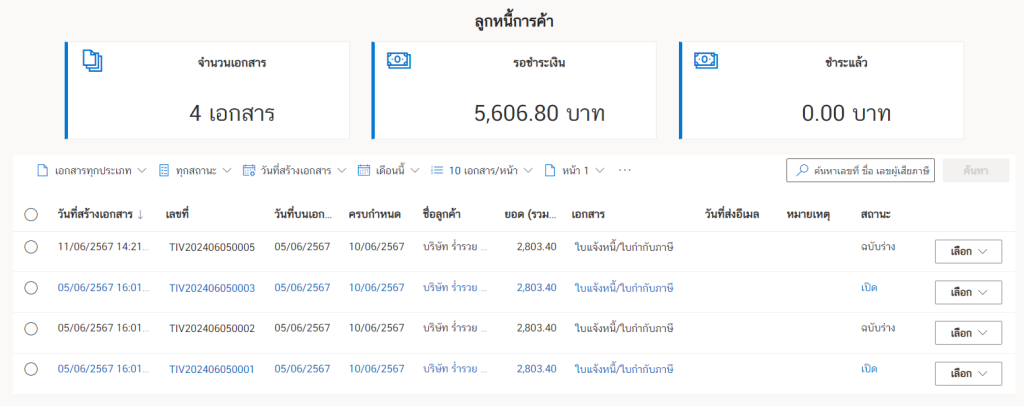
ที่ปุ่ม “เลือก” ให้คลิกที่ “สถานะเอกสาร” โดยมีสถานะให้เลือกต่าง ๆ ดังนี้
- ฉบับร่าง
- เปิด
- ส่งแล้ว
- จ่ายบางส่วน
- จ่ายแล้ว
- ยกเลิก
- เก็บเงินไม่ได้
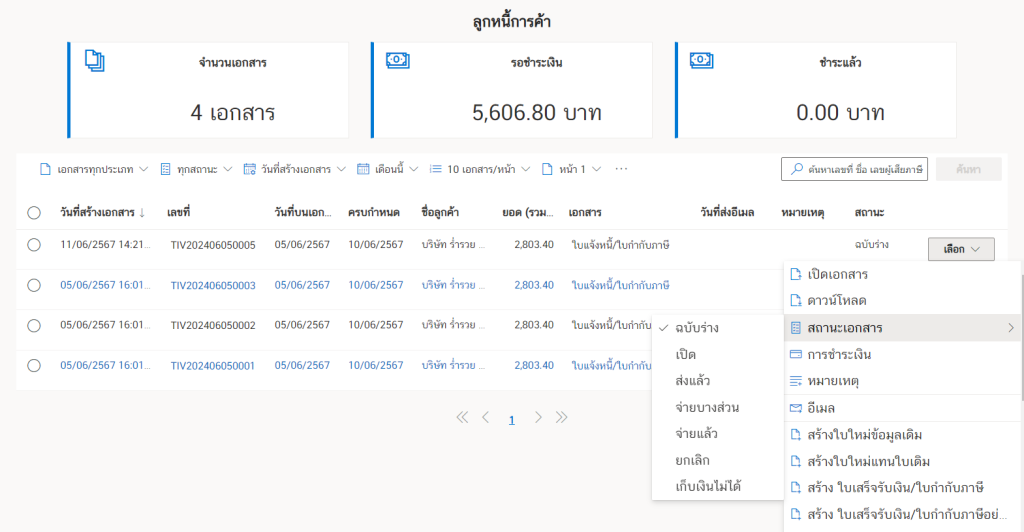
ทำการเลือกสถานะที่ต้องการ ในตัวอย่างเลือกสถานะ “เปิด”
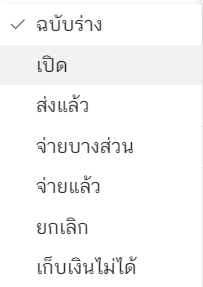
จากนั้นคลิกที่ปุ่ม “ยืนยัน”
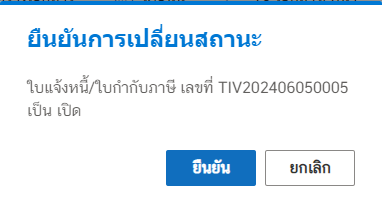
หลังจากนั้นสถานะเอกสารจะเปลี่ยนจาก “ฉบับร่าง” เป็น “เปิด”
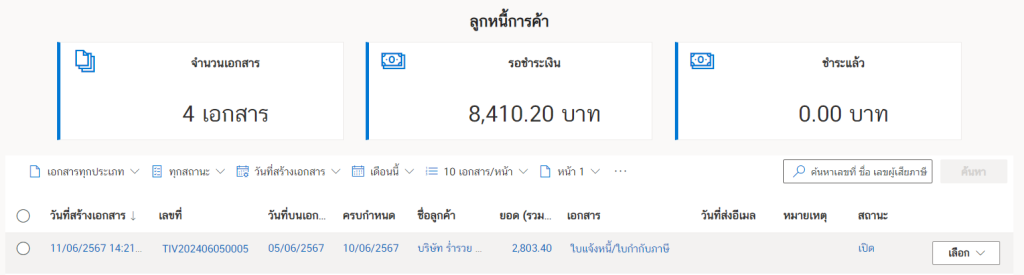
2. การตั้งสถานะเอกสารทีละหลายเอกสาร
ทำการเลือกเอกสารที่ต้องการหรือคลิกเลือกเอกสารทั้งหมดที่ “ปุ่มวงกลมหน้าวันที่สร้างเอกสาร”
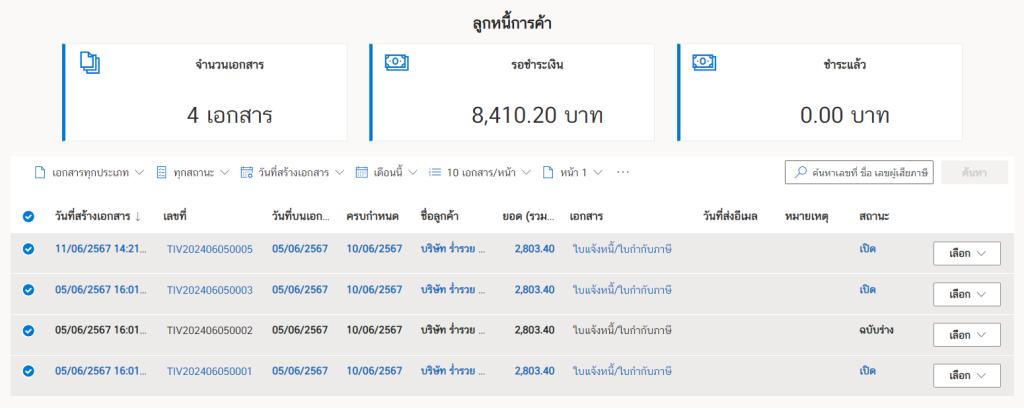
จากนั้นคลิกที่ “…” แล้วคลิกที่ “เปลี่ยนสถานะเอกสาร” แล้วทำการเลือกสถานะเอกสารซึ่งมีให้เลือกดังนี้
- ฉบับร่าง
- เปิด
- ส่งแล้ว
- จ่ายบางส่วน
- จ่ายแล้ว
- ยกเลิก
- เก็บเงินไม่ได้
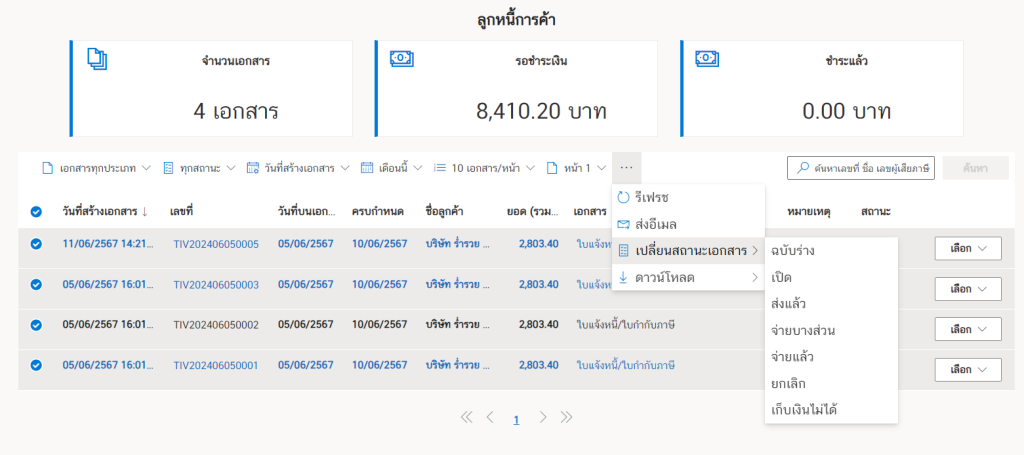
ในตัวอย่างได้เลือกเป็นสถานะ “จ่ายแล้ว”
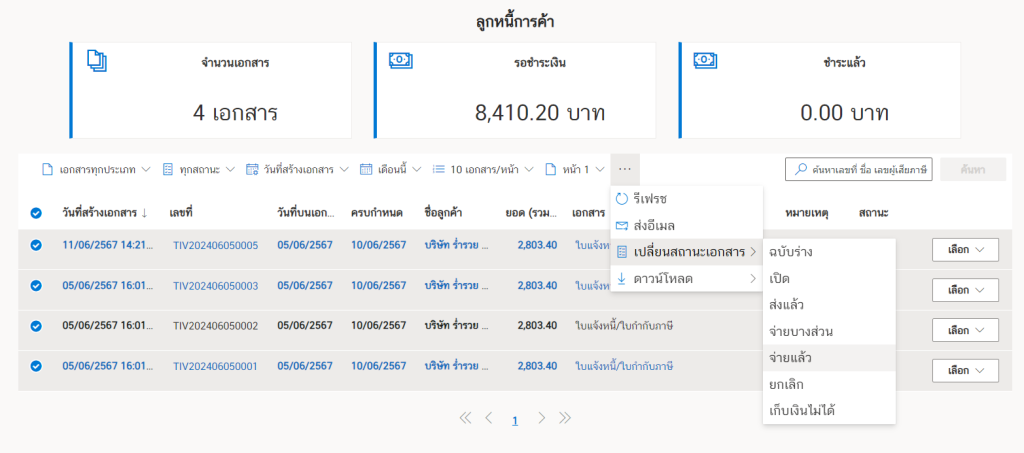
จากนั้นสถานะเอกสรทั้งหมดก็ถูกเปลี่ยนเป็น “จ่ายแล้ว”